Bạn đã bao giờ tự hỏi làm thế nào để tạo bản ghi âm chuyên nghiệp bằng iPhone chưa? với Cập nhật iOS 18.2 Và ứng dụng ghi âm Voice Memos trên IPhone 16 Pro Với iPhone 16 Pro Max, bạn có thể dễ dàng thêm nhiều lớp âm thanh vào bản ghi âm của mình mà không cần tai nghe hoặc thiết bị chuyên nghiệp. Cho dù bạn là người sáng tạo podcast hay chỉ là người đam mê âm thanh, tính năng mới này sẽ mở ra nhiều khả năng sáng tạo tuyệt vời cho bạn. Trong bài viết này, chúng tôi sẽ đưa bạn đi tham quan toàn diện để hiểu cách sử dụng tính năng ghi nhiều lớp trong ứng dụng. Ghi nhớ bằng giọng nói, cùng những mẹo thực tế để đạt được kết quả tốt nhất.
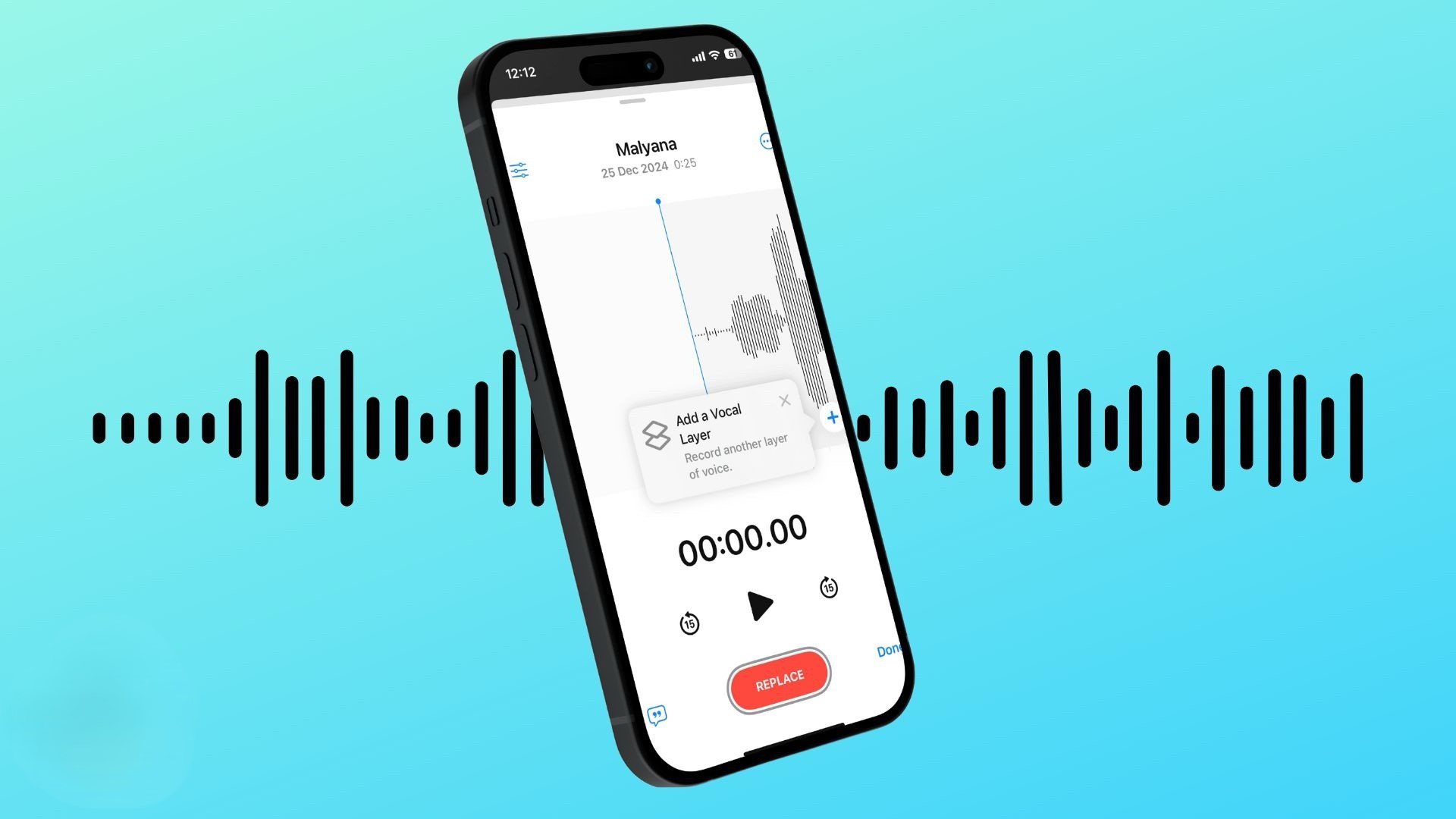
Tính năng ghi âm nhiều lớp trong Voice Memos là gì?
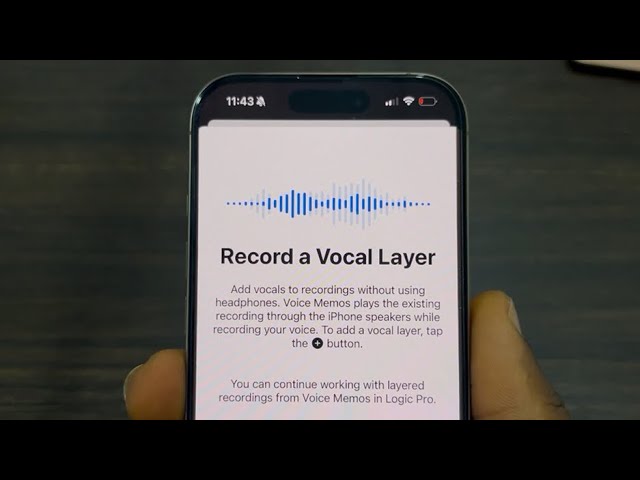
Tính năng ghi âm nhiều lớp là một tính năng bổ sung sáng tạo được Apple cung cấp dành riêng cho người dùng. iPhone 16 Pro và iPhone 16 Pro Max. Nhờ chip A18 Pro mạnh mẽ, ứng dụng có thể phát bản ghi âm hiện có qua loa điện thoại đồng thời ghi lại lớp âm thanh mới, chẳng hạn như đọc kinh Quran, tụng kinh hoặc lồng tiếng. Tính năng này cho phép bạn thêm bình luận hoặc hiệu ứng âm thanh vào bản ghi âm hiện có mà không cần thêm thiết bị nào khác.
Điểm độc đáo của quá trình này là khả năng tách âm thanh mới khỏi bản ghi âm gốc của điện thoại bằng các kỹ thuật xử lý tiên tiến và máy học, tạo ra bản ghi âm chuyên nghiệp và rõ nét.
Cách thêm lớp âm thanh thứ hai vào bản ghi âm của bạn
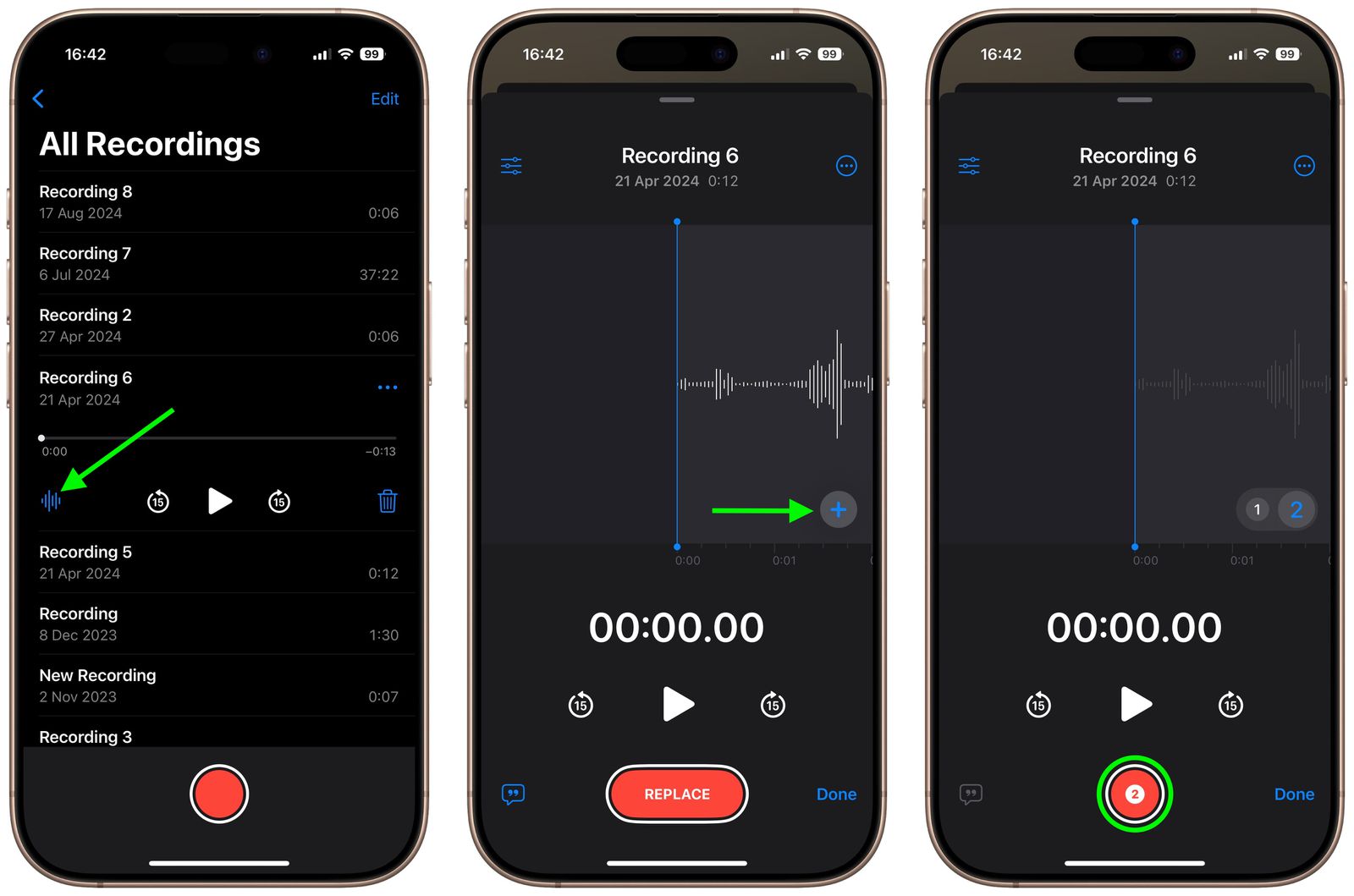
Việc tạo bản ghi âm tổng hợp bằng Voice Memos rất đơn giản và dễ thực hiện. Sau đây là cách thực hiện:
◉ Mở ứng dụng ghi âm Voice Memos, tìm ứng dụng trong thư mục Tiện ích trên iPhone hoặc di chuyển ứng dụng đến Màn hình chính để truy cập nhanh.
◉ Chọn bản ghi âm gốc, từ danh sách bản ghi âm, chạm vào bản ghi âm mà bạn muốn thêm lớp âm thanh vào.
◉ Nhấp vào biểu tượng dạng sóng để xem dạng sóng.
◉ Để bắt đầu đăng ký mới, hãy nhấp vào nút thêm (+) trên giao diện ứng dụng.
◉ Khi bạn đã sẵn sàng, hãy nhấn nút ghi màu đỏ để bắt đầu ghi lớp thứ hai.
Khi hoàn tất, bạn sẽ thấy bản ghi âm mới trong danh sách bản ghi âm với biểu tượng lớp (hai hình vuông chồng lên nhau) bên cạnh, cho biết đó là bản ghi âm tổng hợp.
Khuyên bảo
Hãy thử ghi âm giọng hát trong môi trường yên tĩnh để có chất lượng âm thanh tốt hơn. Ví dụ, nếu bạn muốn thêm một đoạn nasheed vào bản nhạc thở dài của người Hồi giáo, hãy đặt điện thoại trên một bề mặt ổn định để tránh rung động.
Cách trộn và chỉnh sửa các lớp âm thanh
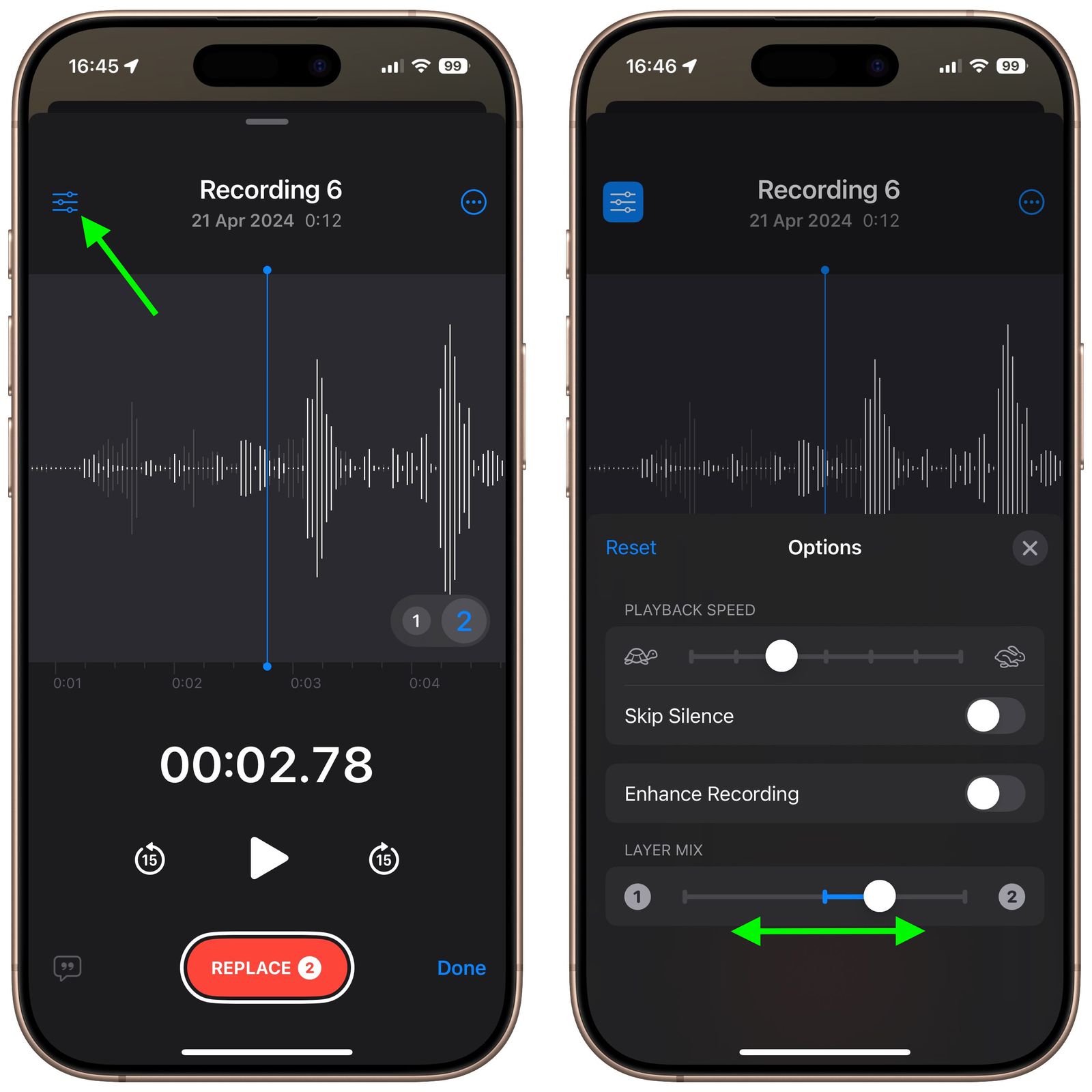
Sau khi tạo bản ghi âm tổng hợp, bạn có thể chỉnh sửa và trộn các lớp trực tiếp trong ứng dụng. Sau đây là cách thực hiện:
Trộn các lớp
◉ Mở bản ghi tổng hợp và xem dạng sóng.
◉ Nhấp vào nút cài đặt ở góc trên cùng.
◉ Sử dụng thanh trượt Trộn lớp để điều chỉnh mức âm lượng giữa lớp gốc và lớp mới. Ví dụ, bạn có thể tăng âm lượng của giọng hát so với nhạc cụ.
Tách lớp
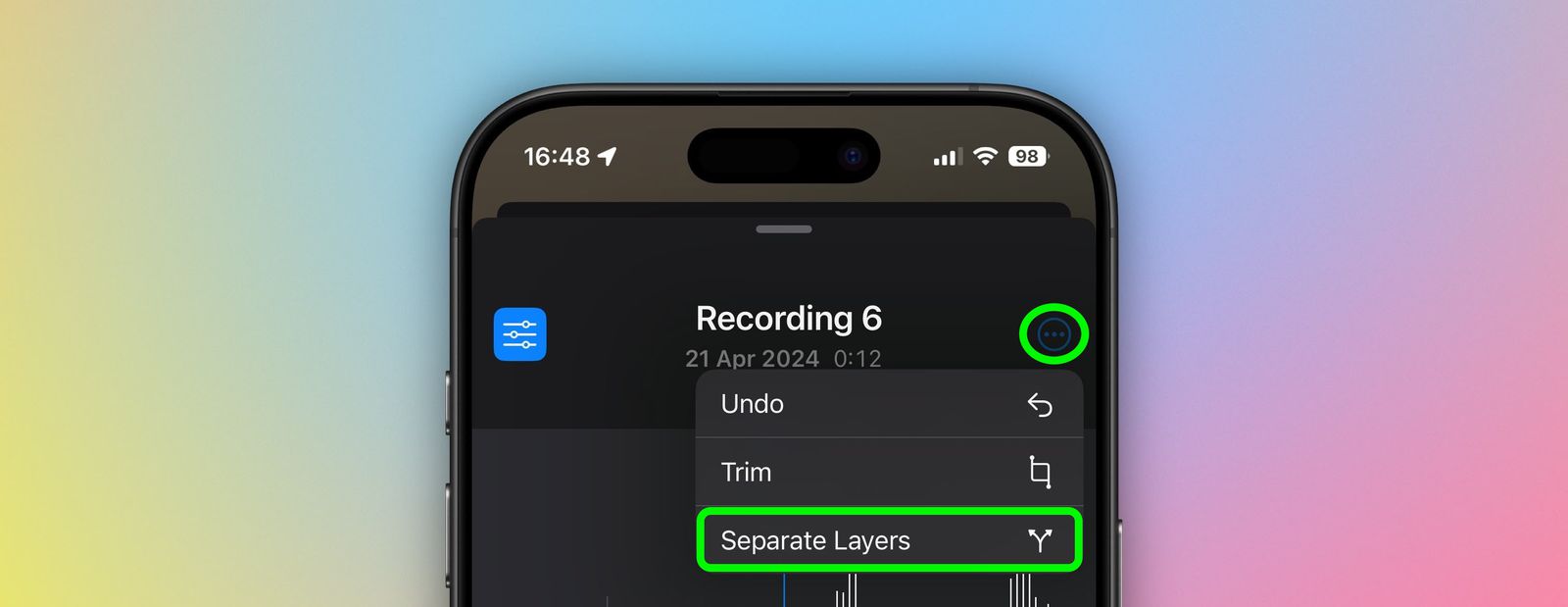
◉ Nếu bạn muốn chỉnh sửa từng lớp riêng lẻ, hãy chạm vào nút “Thêm” hoặc ba dấu chấm bên trong vòng tròn ở góc trên cùng.
◉ Chọn “Tách lớp”.
◉ Sau khi nhấn “Xong”, bạn sẽ thấy hai lớp là các bản ghi riêng biệt trong danh sách bản ghi, cho phép bạn chỉnh sửa hoặc phát chúng độc lập.
Công cụ chỉnh sửa bổ sung
◉ Cắt và tỉa, sử dụng công cụ cắt để loại bỏ các phần không mong muốn khỏi bản ghi.
◉ Thay thế: Nếu bạn cần ghi lại một phần cụ thể, bạn có thể thay thế phần đó mà không ảnh hưởng đến phần còn lại của bản ghi.
◉ Bỏ qua khoảng im lặng Tính năng này phân tích bản ghi âm và tự động bỏ qua các khoảng im lặng trong khi phát lại.
Chuyển bản ghi âm sang các ứng dụng chuyên nghiệp
Nếu bạn muốn nâng cao hơn nữa bản ghi âm của mình, bạn có thể xuất chúng sang các ứng dụng như Logic Pro. Với sự hỗ trợ của iCloud, các bản ghi nhiều lớp sẽ được đồng bộ hóa trên iPhone, iPad và Mac, cho phép bạn:
◉ Kéo và thả bản ghi vào dự án Logic Pro của bạn.
◉ Chỉnh sửa từng bản nhạc riêng biệt bằng các công cụ nâng cao.
◉ Thêm hiệu ứng âm thanh hoặc cải thiện chất lượng để có được kết quả chuyên nghiệp.
Những điều cần biết về bản ghi âm tổng hợp
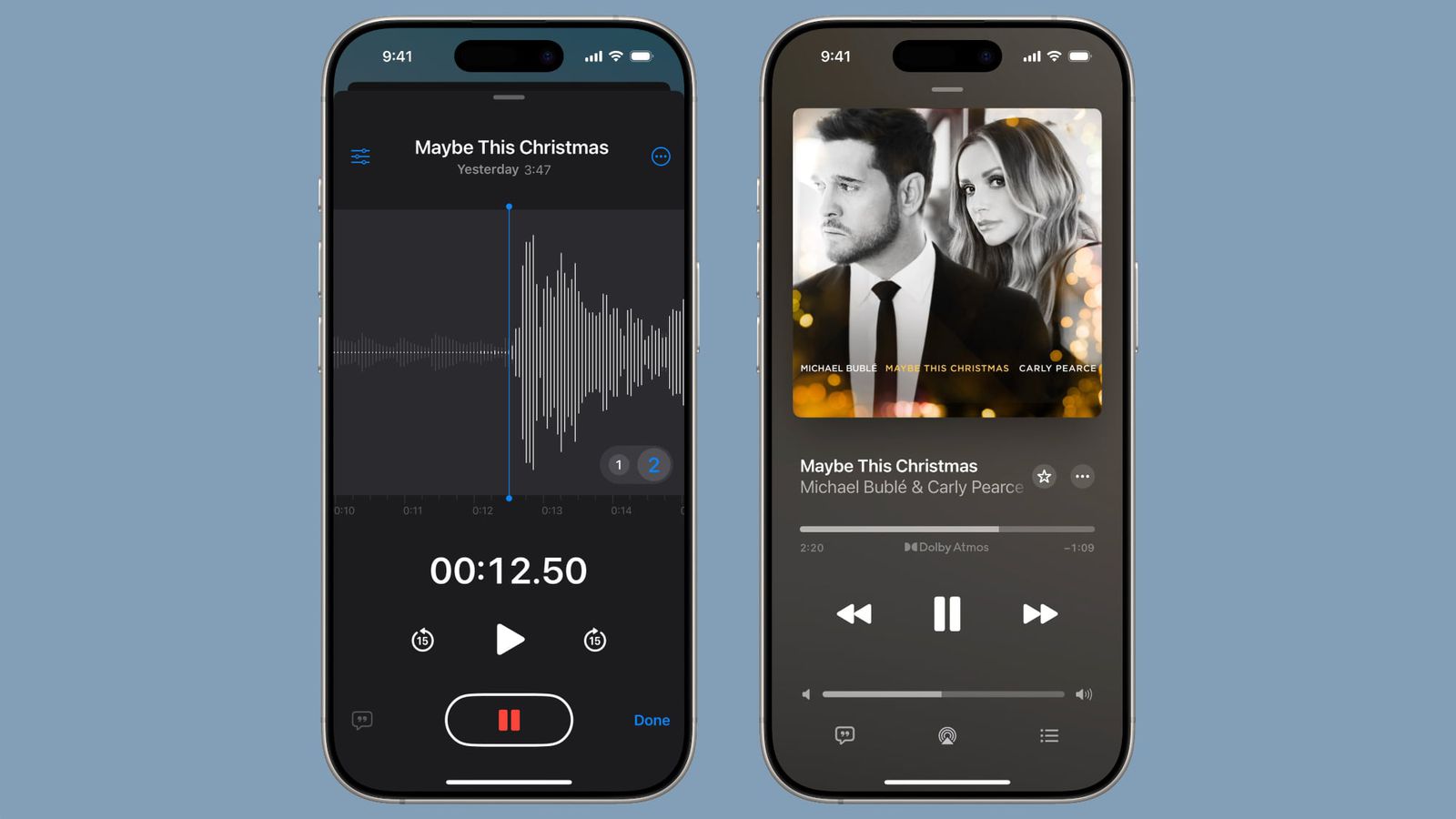
Có một số điểm kỹ thuật cần cân nhắc khi sử dụng tính năng này:
◉ Tính năng ghi nhiều lớp chỉ khả dụng trên iPhone 16 Pro và iPhone 16 Pro Max. Tuy nhiên, bản ghi tổng hợp có thể được phát trên bất kỳ thiết bị nào chạy iOS 18.2, iPadOS 18.2 hoặc macOS Sequoia 15.2 trở lên.
◉ Các bản ghi tổng hợp được lưu ở định dạng QuickTime Audio (QTA). Nếu bạn tách các lớp, mỗi lớp sẽ được chuyển đổi thành tệp .m4a, giúp nó tương thích với các thiết bị cũ hơn.
◉ Chỉ có thể ghi lớp gốc ở chế độ âm thanh nổi, trong khi các lớp bổ sung được ghi ở chế độ âm thanh đơn sắc.
◉ Tính năng chuyển văn bản hoặc giọng nói thành văn bản chỉ khả dụng cho lớp gốc.
Mẹo để cải thiện chất lượng ghi âm
Để có trải nghiệm ghi âm tốt nhất, hãy thử những mẹo sau:
◉ Sử dụng micrô ngoài: Để có chất lượng âm thanh cao hơn, hãy thử micrô tương thích có logo “Dành cho iPhone”.
◉ Chọn định dạng âm thanh phù hợp.
◉ Âm thanh không nén cho chất lượng âm thanh cao nhất.
◉ Âm thanh được nén để tiết kiệm dung lượng lưu trữ nếu bạn ghi âm trong thời gian dài.
◉ Tận dụng iCloud và bật tính năng đồng bộ hóa Ghi âm giọng nói qua iCloud để truy cập bản ghi âm của bạn từ bất kỳ thiết bị Apple nào.
◉ Hãy thử ghi âm ở nhiều địa điểm khác nhau. Thu âm trong phòng kín giúp giảm tiếng ồn bên ngoài, trong khi thu âm ngoài trời có thể mang lại cảm giác tự nhiên cho bản thu âm của bạn.
Tính năng ghi âm nhiều lớp trong ứng dụng Voice Memos trên iPhone 16 Pro và iPhone 16 Pro Max giống như một phòng thu âm di động trong túi bạn. Cho dù bạn đang ghi lại những câu thơ trong Kinh Quran hay Nasheed, thêm bình luận vào podcast hay thử nghiệm những ý tưởng âm thanh mới, công cụ này đều giúp quá trình này trở nên thú vị và đơn giản. Với khả năng trộn, tách và xuất sang các ứng dụng chuyên nghiệp, việc tạo bản ghi âm tổng hợp trở nên dễ dàng hơn bao giờ hết.
Nguồn:



8 nhận xét